Jei viena ar kelios „Google“ programos nuolat stringa jūsų „Android“ išmaniajame telefone, šiame straipsnyje pateikiami keli geriausi būdai, kaip lengvai ištaisyti klaidą.
Tai gali atrodyti kaip neįmanoma situacija, bet taip, „Google“ programos taip pat gali sugesti „Android“ įrenginiuose. Ši situacija, nors ir neįprasta, gali nutikti bet kokio tipo bet kokio prekės ženklo „Android“ įrenginiams. Tokios problemos kelia didelį nerimą vartotojams, nes „Google“ programos yra viena iš pagrindinių programų, leidžiančių stabiliai dirbti ir pereiti prie įrenginio.
Taigi, jei jūsų išmaniajame telefone atsiranda tokių „Google“ programos strigimo klaidų, turite nedelsdami išspręsti problemą ir pabandyti ją išspręsti. Bet ar kada susimąstėte, kodėl atsiranda ši problema?
Kodėl „Google Apps“ nuolat stringa „Android“.
Daugelis įvairių žinomų prekės ženklų „Android“ išmaniųjų telefonų naudotojų skundėsi, kad strigimo problema pasikartojo jų įrenginiuose. Ištyrę radome daugybę klaidų priežasčių, tačiau daugeliu atvejų kalta buvo „Android System WebView“. Kitais atvejais tokias klaidas gali sukelti ir programų klaida. Jei neseniai atnaujinote „Google“ programas ir tada pradėjote susidurti su šia klaida, kaltininkai gali būti klaidos.
Kaip ištaisyti „Google Apps“ nuolat stringančią „Android“.
Jei norite ištaisyti „Google“ programų nuolat stringančias klaidas sistemoje „Android“, galime jums padėti. Būsimuose vadovo skyriuose rasite kelis metodus, išsamias procedūras ir susijusią informaciją, kaip lengvai ištaisyti klaidą. Naudodami šiuos metodus galėsite išspręsti problemą ir toliau tobulai naudoti programas. Tačiau toliau pateiktus sprendimus turėtumėte įdiegti iš eilės, kol „Google“ programa nustos strigti.
1 sprendimas: iš naujo paleiskite įrenginį (minkštas)
Pirmasis ir pagrindinis „Google“ programos sprendimas, dėl kurio kyla klaidų, yra iš naujo paleisti „Android“ įrenginį. Tai leis jūsų įrenginiui ištaisyti laikinas klaidas ir iš naujo pradėti įrenginį bei jame esančias programas. Norėdami atlikti tą patį, galite atlikti toliau nurodytus veiksmus.
- Paspauskite maitinimo mygtuką tris sekundes (ar ilgiau), kol pasirodys maitinimo meniu parinktys.
- Bakstelėkite parinktį išjungti / išjungti maitinimą įrenginys.
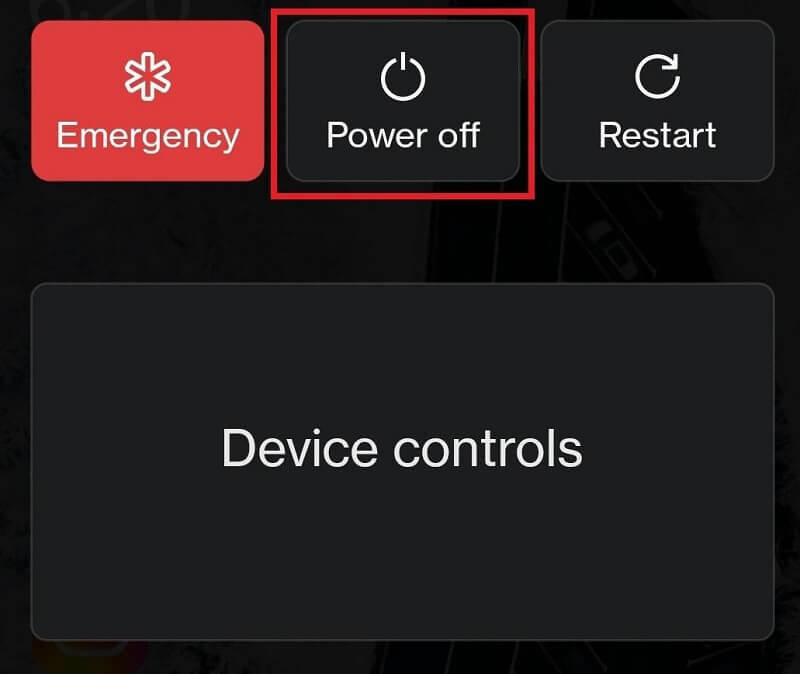
- Prieš tai palaukite bent penkias minutes paleidimas iš naujo įrenginys. Norėdami įjungti įrenginį, ilgai paspauskite maitinimo mygtuką.
Jei tai nepadeda išspręsti „Android“ programos strigimo, išbandykite kitą sprendimą.
Taip pat skaitykite: Geriausios plaukų spalvos keitimo programos
2 sprendimas: iš naujo paleiskite įrenginį (sunkiai)
Jei švelnus įrenginio paleidimas iš naujo jums netinka, galite pabandyti kietąjį paleidimą iš naujo. Tai leis jūsų įrenginiui sunkiai paleisti, taigi bus paprastas sprendimas, kad „Google“ programos nuolat strigtų.
Norėdami iš naujo paleisti / iš naujo paleisti įrenginį, viskas, ką jums reikia padaryti, tai ilgai paspauskite maitinimo mygtuką kol prietaisas suvibruos ir išsijungs.
Pastaba: Kai kuriuose įrenginiuose maitinimo mygtuko technika gali neveikti, todėl turėtumėte pabandyti naudoti maitinimo ir garsumo didinimo / mažinimo mygtukus. Kitais atvejais gali veikti ir trijų mygtukų (maitinimo ir abiejų garsumo mygtukų) derinys.
Dabar paleiskite „Google“ programas ir pažiūrėkite, ar problema išlieka. Jei vėl pasirodys klaidos pranešimas, galite pereiti prie kito sprendimo, kad sustabdytumėte „Google“ programos strigimą „Android“.
3 sprendimas: išvalykite visus „Google Apps“ duomenis
Kitas sprendimas, jei „Google“ programos nuolat stringa, klaida yra išvalyti visus „Google Apps“ duomenis. Tai leis jūsų įrenginiui atsikratyti klaidų failų programose ir iš naujo pradėti programas. Norėdami tai padaryti lengvai, galite atlikti šiuos veiksmus:
- Pirmiausia atidarykite Nustatymai „Android“ įrenginio programa.
- Bakstelėkite Programos arba Programos ir funkcijos Meniu.
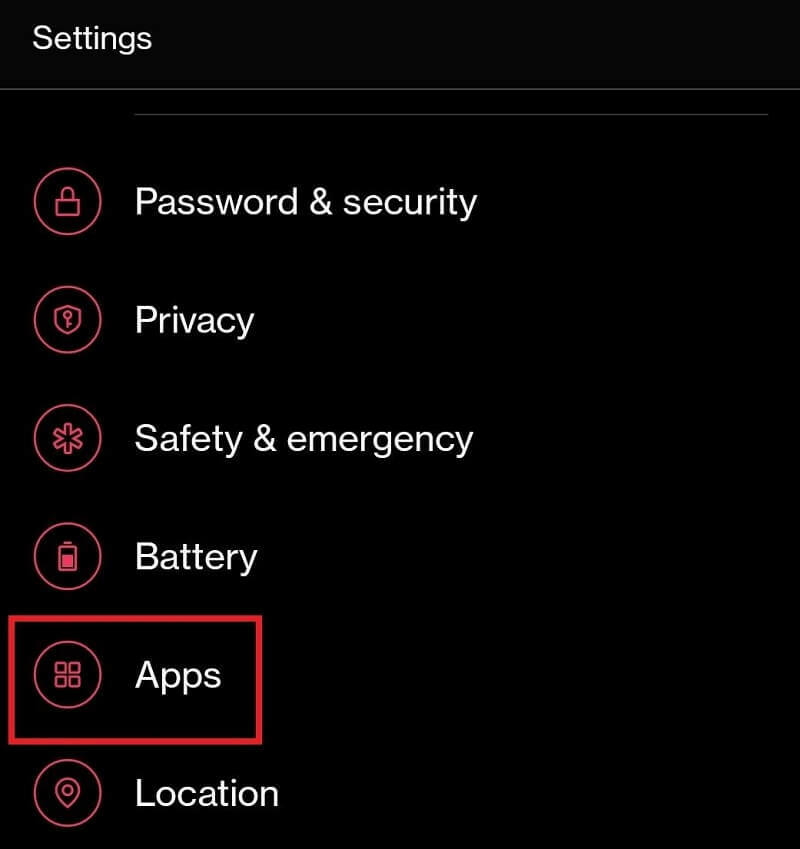
- Bakstelėkite trys mygtukai sąsajos viršuje ir pasirinkite parinkties pavadinimą Rodyti sistemos programas.
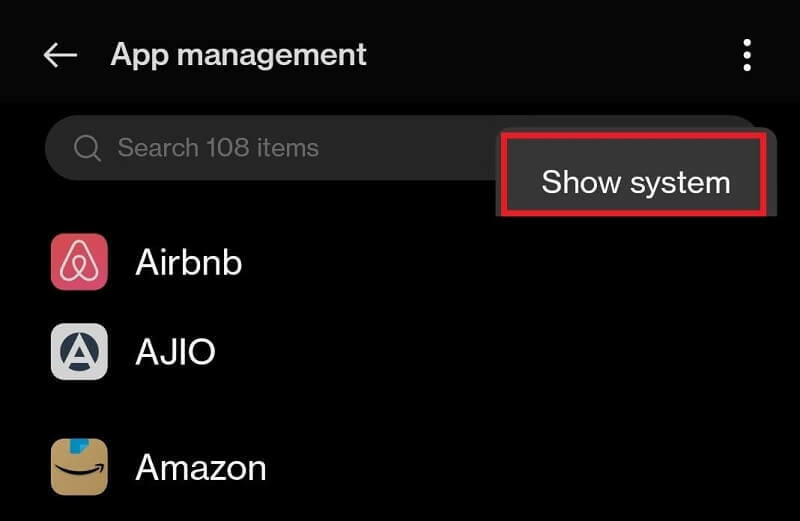
- Raskite programą pavadinimu Google ir bakstelėkite jį.

- Po išsamia programos informacija rasite mygtuką pavadinimu Išvalyti visus duomenis. (Ši parinktis gali būti pateikta pagal Duomenų / saugyklos kategorija). Bakstelėkite parinktį ir atsikratykite visų su Google susijusių duomenų.
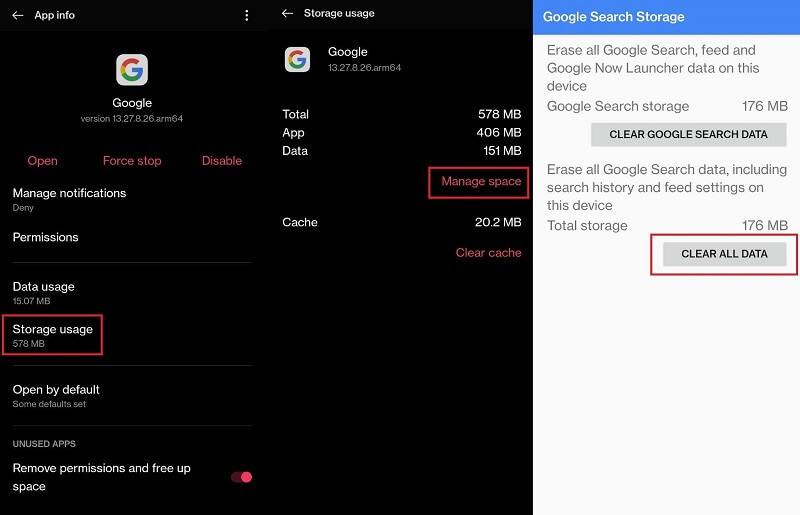
- Uždarykite viską ir paleiskite iš naujo savo įrenginį.
- Paleiskite „Google Apps“. kad pamatytumėte, ar tai gerai veikia, ar ne.
Aukščiau pateiktas sprendimas gali neveikti, jei problema slypi kitur. Išspręskite „Google“ programos strigimo „Android“ problemą naudodami kitą sprendimą, jei taip.
Taip pat skaitykite: Geriausios nemokamos „Instagram“ stebėtojų programos
4 sprendimas: atnaujinkite „Google“ programą į naujausią versiją
Kaip buvo pranešta anksčiau, pagrindinė priežastis, dėl kurios „Google“ programos nuolat stringa, yra programos klaidos. Ši klaida, jei ją aptiks kūrėjai, pašalinama iš programos kitame atnaujinime. Taigi gali būti labai naudinga tobulai paleisti programas. Norėdami atnaujinti „Google“ programą, galite atlikti toliau nurodytus veiksmus.
- Atidaryk Zaidimu parduotuve savo įrenginyje.
- Bakstelėkite savo Google paskyros profilio nuotrauka ir tada bakstelėkite Tvarkykite programas ir įrenginius.

- Bakstelėkite Galimi atnaujinimai Kategorija.

- Pamatysite programų, paruoštų atnaujinti, sąrašą. Atnaujinkite Google programėlė.
Baigę naujinimus paleiskite programą ir patikrinkite, ar „Google“ programos strigimo „Android“ problema išlieka. Jei taip, pereikite prie kito sprendimo.
5 sprendimas: pašalinkite „Google App Updates“.
Programos atnaujinimas gali nepavykti, jei „Google App“ kūrėjams nepavyks rasti klaidos arba nepateikti laikino sprendimo naujojoje programoje. Taigi tokiais atvejais turite pašalinti programos naujinimus, kad jie veiktų taip pat, kaip anksčiau. Atlikite toliau nurodytus veiksmus, kad sužinotumėte, kaip pašalinti „Google App“ naujinimus:
- Atidaryk nustatymus ir „Google App“ parinktys, kaip ir ankstesniame 3 sprendime.

- „Google“ programos išsamios informacijos programos apačioje rasite parinktį Pašalinkite naujinimus. Norėdami tęsti, bakstelėkite tą patį.
Pastaba: Galite pamatyti iššokantį įspėjamąjį langą. Paspausti Tęsti arba Gerai
Dabar paleiskite programą, kad sužinotumėte, ar „Google“ programa nuolat stringa jūsų „Android“, ir naudokite kitą sprendimą, jei taip.
Taip pat skaitykite: Geriausios nemokamos telefono numerių programos, skirtos „Android“.
6 sprendimas: atnaujinkite „Android“ sistemos „WebView“ programą
Kitas „Google“ programų nuolat stringančios klaidos sprendimas yra atnaujinti „Android“ sistemos „WebView“ programą. Ši programa yra atsakinga už žiniatinklio turinio paleidimą ir rodymą jūsų įrenginyje. Jei ši programa veikia netinkamai, gali kilti problemų, pvz., programos strigčių. Taigi, norėdami lengvai atnaujinti programą, atlikite toliau pateiktą procedūrą:
- Atidaryk „Play“ parduotuvės naujiniai kaip ir 4 sprendime.

- Iš atnaujinimų sąrašo atnaujinkite „Android“ sistemos žiniatinklio peržiūra programėlė.
Paleiskite programą, kad sužinotumėte, ar sprendimas išspręs „Google“ programos strigtį dėl „Android“ problemos, ar ne. Jei ne, išbandykite kitą sprendimą.
7 sprendimas: pašalinkite „Android“ sistemos „WebView“ naujinimus
Kitas „Google“ programų nuolat stringančios klaidos sprendimas yra pašalinti „Android System WebView“ programos naujinimus. Retomis aplinkybėmis problemos gali nepavykti išspręsti naujausiame „Android System WebView“ programos naujinime. Taigi, norėdami pašalinti programas, atlikite toliau nurodytus veiksmus.
- Atidaryk „Android“ sistemos „WebView“ programos nustatymai atlikdami 5 sprendime nurodytus veiksmus.
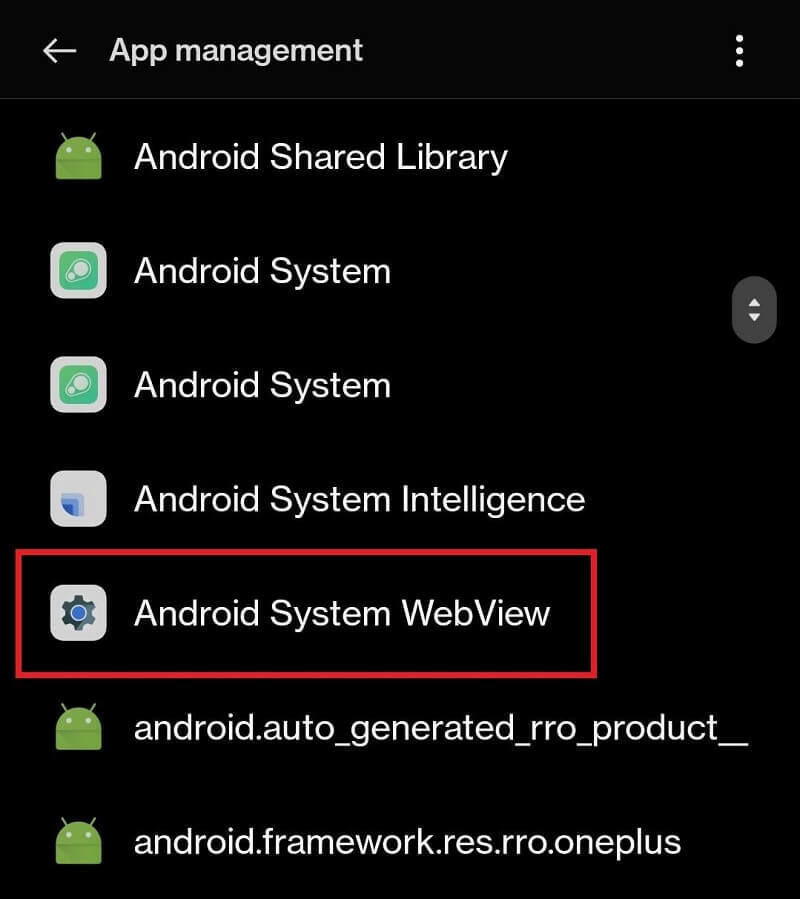
- Dabar slinkite žemyn iki programos išsamios informacijos, kad paliestumėte Pašalinkite naujinimus.
Pastaba: Galite pamatyti iššokantį įspėjamąjį langą. Paspausti Tęsti arba Gerai
Jei viskas nepavyks, toliau pateiktas metodas tikrai padės ištaisyti, kad „Google“ programa nuolat strigtų jūsų „Android“.
Taip pat skaitykite: Geriausios nemokamos Zumba programos
8 sprendimas: prisijunkite prie „Google Apps“ beta versijos programos
Paskutinis ir geriausias sprendimas, kaip ištaisyti „Google“ programas, kurios nuolat stringa, yra naudoti „Google“ beta programą. Beta yra „Google“ išleista bandomoji programa, skirta apžiūrėti ir įsitikinti, kaip veikia naujos programos arba programos. Galite lengvai prisijungti prie beta versijos programos naudodami „Google Play“ parduotuvės programą. Toliau pateikiami veiksmai, kuriuos turite atlikti, kad galėtumėte atlikti tą patį:
- Atidarykite „Play“ parduotuvę programą savo įrenginyje.
-
Ieškokite Google programą iš programos sąsajos viršaus.
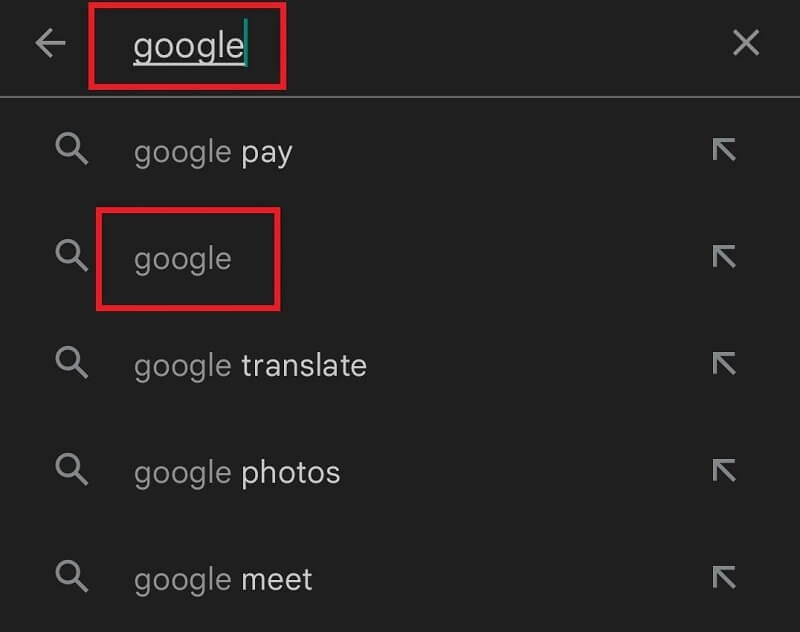
- Paspausti Google norėdami tęsti ir pasirinkite parinktį PRISIJUNK PRIE BETA.
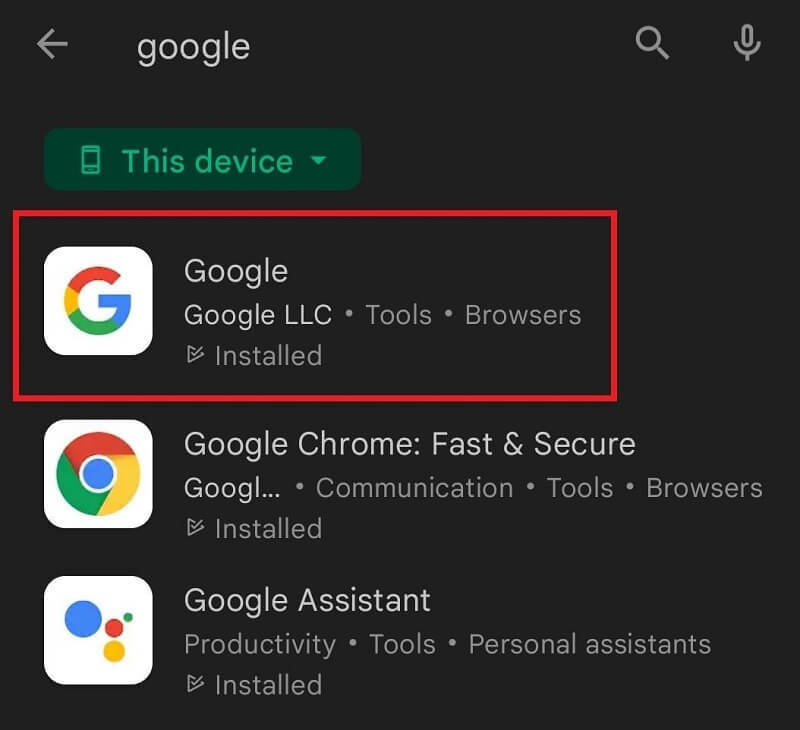
- Bakstelėkite Prisijunk mygtuką ir Priimk susitarimą Pereiti.
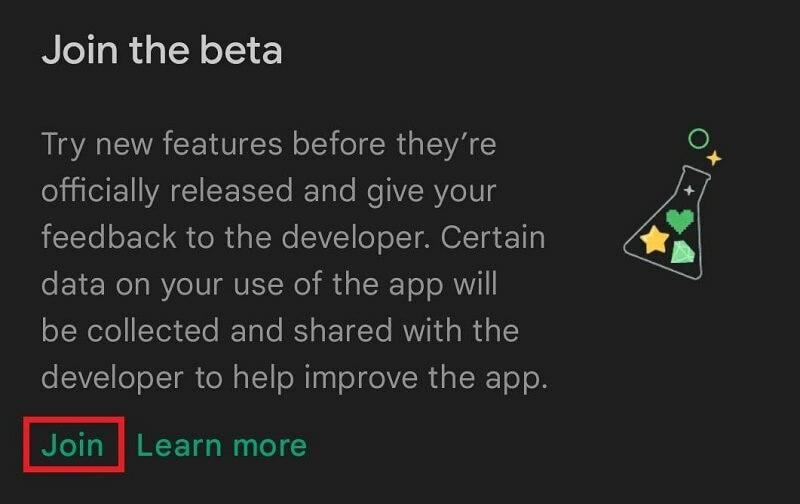
Prisijungus prie beta versijos programos bus išspręsta „Google“ programos strigimo „Android“ problema, nes beta versija yra tik dar neišleistas naujinimas.
Taip pat skaitykite: Geriausios juokingų veidų programos
„Google Apps“ nuolat stringa „Android“: išspręsta
Taigi, aukščiau aptarėme būdus, kaip lengvai ištaisyti „Google“ programos strigimą bet kuriame „Android“ įrenginyje. Pasinaudoję šiais sprendimais nesusidursite su problemomis paleisdami bet kurią „Google“ programą savo įrenginyje. Be to, galite pagerinti programų našumą.
Jei diegdami veiksmus susiduriate su kokiomis nors problemomis arba jei „Google“ programos nuolat stringa, klaida išlieka. Turite susisiekti su mumis naudodami toliau pateiktą komentarų veiksmą. Parašykite savo užklausas žemiau ir mes kuo greičiau pasidalinsime su jumis sprendimais. Jei jums patiko šis straipsnis arba turite pasiūlymų, perduokite juos mums komentaruose.
Nepamirškite užsiprenumeruoti Techpout tinklaraščio, kad gautumėte naujienų apie daugiau tokių įdomių vadovų ir tinklaraščių.